Reklame
Indholdsfortegnelse
§1. Introduktion
§2 - Foretagelse af overgangen
§3 – Valg af et off-the-shelf-mediecenter
§4 - Opbygning af et BIY Media Center / HTPC
§5 – Fejlfinding af almindelige problemer
§6-Konklusion
1. Introduktion
1.1 Velkommen til internet-tv

Fjernsyn har eksisteret i årtier. Det var engang revolutionerende. I dag betragtes det af mange som en nødvendighed snarere end en luksus. Det gør det nemt at antage, at der er lidt mere, der kan siges om historien om tv, men det er simpelthen ikke tilfældet. Som mange modne, ofte anvendte teknologier, udvikler tv sig for at drage fordel af ny teknologi, og det betyder ændringer i, hvordan den kan bruges.
I det meste af sin levetid er tv strengt forbundet med selve hardwaren. Et kabel bragte viser til dit tv og kun dit tv, så der var ikke meget valg med hensyn til hvordan du kunne forbruge det, du modtog. Til sidst gjorde videooptagere det muligt at tape shows og se dem senere, men det er kun inden for det sidste årti, at det har været muligt for forbrugere at adskille tv fra hardwaren helt.

I dag er tv en service. Der er bestemt et argument, der skal drages om, hvorvidt ordet tv ikke længere er særlig nyttigt som et middel til at beskrive, hvor mange mennesker der nu forbruger shows og film, men det er uden for dette guide.
Uanset hvilke udtryk du gerne vil bruge, nægter man ikke så meget af det, der engang kun var tilgængeligt gennem din tv-service på dit tv kan nu fås adgang til via flere tjenester på flere enheder.
Det betyder, at du kan klippe ledningen med din traditionelle kabel- eller satellittjeneste - men inden du gør det, skal du vide, hvad du får fat på. Tv over internettet Grøft dit kabelselskab med gratis, lovlige alternativer Læs mere findes, men at kalde det modent ville være ubehageligt. Du skal vide, hvad du kan forvente, før du foretager springet - og jeg hjælper dig med at forberede dig med denne internet-tv-guide.
1.2 Du behøver ikke at betale. Meget.

Det første argument, som de fleste tilhængere af tv over internettet vil komme med, handler om omkostninger. Med kabeltjenester, der typisk kører mellem $ 40 og $ 100 om måneden (oven på hvad du betaler for internettet) er det let at se hvorfor. Kabel- eller satellittjeneste af kvalitet er ikke billig. Internet-tv er imidlertid ikke altid gratis. Sikker på, at du ikke behøver at betale noget ekstra på din internetregning for at få adgang til tv online, men det betyder ikke, at du ikke vil være i stand til at hente alt det indhold, du ønsker, uden at pådrage sig omkostninger.
Selv en Netflix abonnement koster penge, men for mange brugere slutter omkostningerne muligvis ikke her. Du skal også overveje de potentielle omkostninger ved den nye eller opgraderede hardware, der kræves for at gøre at se indhold online til en behagelig oplevelse. Det er også sandsynligt, at for hardcore boob-tube-junkies, vil et abonnement på en enkelt tjeneste ikke være nok. Klump ind i et par leje af digital film, og pludselig er omkostningerne ved online-tv på niveau med basiskabel.
Det er dog ikke en helt retfærdig sammenligning. Du har muligvis endt med at betale for noget af dette indhold alligevel, simpelthen fordi du ville se det på en pc, eller det var ikke tilgængeligt fra din tjeneste. Derudover har du flere valgmuligheder over din regning. Det bliver desværre almindeligt for kabel- og satellittjenester at placere deres kunder i kontrakter. På den anden side beder Netflix ikke om et to-årigt tilsagn.
Pointen er stadig, at det ikke altid er gratis at få dit tv-fix online. Der kan være nogle omkostninger, men du kan afbøde dem, hvis du ved hvordan.
1.3 Hardware og software - en kamp lavet i Thailand, Singapore eller Korea ...
Når man forbereder sig på at skifte til internet-tv, er det ofte let at fokusere på bare hardware eller softwaredelen af overgangen. Nogle gange blinker store navne som Netflix på radarskærme, mens andre købere måske fokuserer deres indsats på valget mellem en Roku og en Boxee Box 5 ting, du skal gøre efter installation af Boxee Læs mere .
Det er let, men heller ikke særlig nyttigt at fokusere på det ene eller det andet. Brugere, der leder efter den fulde internet-tv-oplevelse - en der ikke ofrer med hensyn til kvalitet eller valg - bliver nødt til at overveje begge, når de foretager switch. Utilstrækkelig hardware kan gøre oplevelsen dårlig på grund af ujævn ydeevne, når man ser HD-indhold eller andre problemer, f.eks. Mangel på lydstøtte i høj kvalitet. Dårlig software kan på den anden side reducere både kvalitet og valg. Forsøg på at leve simpelt hen på YouTube og de gratis tv-episoder, der er sendt online af større netværk, er kun muligt for afslappede seere.
I denne vejledning vil jeg berøre både hardware- og softwareaspekterne ved konverteringen. Men før vi går i dybden med at foretage køb, så lad os se grundigt på, hvad overgangen fra en traditionel kabel- eller satellittjeneste til internet-tv betyder for dig.
2. Gør overgangen
2.1 Skæring af kablet

Der er meget at overveje, når du foretager overgangen fra et kabel eller satellit Hvordan satellit-internet fungerer? [Teknologi forklaret] Læs mere service til internet-tv, og en af de vigtigste overvejelser er det indhold, du har adgang til. Før du går af med din traditionelle udbyder, skal du tænke over, hvordan du får adgang til den underholdning, du nyder mest. Der er ikke flere kanaler - bare et stort online hav af indhold, som ofte skal tråles igennem for at finde det bedste.
2.2 Menuen Gratis indhold
Ledig! Adgang til gratis indhold er sandsynligvis det, der fik din opmærksomhed i første omgang, så lad os tale om gratis shows først.
Der er en hel del gratis underholdning tilgængelig online, hvoraf mange leveres af producenterne af forestillingerne selv. ABC, CBS, Fox og NBC giver alle adgang til nyligt udsendte shows, og mange premium-kabelkanaler som Comedy Central og SyFy har også en betydelig online tilstedeværelse. Ved hjælp af spillere i en webbrowser kan du se shows gratis, selvom du stadig er nødt til at tackle den lejlighedsvis kommercielle afbrydelse.
Ikke at denne liste hovedsageligt gælder for Amerika. De, der bor i andre lande, vil opleve forskellige grader af adgang til indhold, så gør dit hjemmearbejde. Det er klart, at opsiden er prisen. Du behøver ikke at betale noget ekstra for at få adgang til disse shows, så du kan se indtil dit hjerte indhold uden at tilføje yderligere gebyrer til din bankkonto. Du har muligvis ikke engang brug for at ofre kvalitet, fordi mange websteder tilbyder HD-versioner af deres shows, som i nogle tilfælde - hvis du har tilstrækkelig båndbredde Nogensinde ønsket at måle din båndbreddebrug? (Windows) Læs mere - have bedre billedkvalitet end hvad du ville modtage fra en kabel- eller satellittjeneste.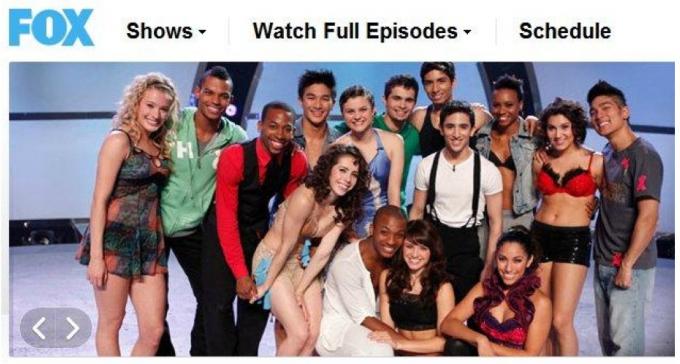
På den anden side er "mange" ikke "alle." Der er nogle websteder, der ikke tilbyder god billedkvalitet til de shows, de har online. Valg kan også være et problem, fordi de tilgængelige episoder sjældent forbliver online for evigt. De tilbydes normalt kun i en begrænset periode, og du bliver ofte nødt til at vente en uge efter den originale luftdato for en episode for at se den. Det vil være en bummer for folk, der kan lide at holde sig ajour med deres foretrukne shows.
Selvfølgelig har jeg hidtil kun berørt de lovlige måder at få gratis indhold på. Hvis du er villig til at gå ud over lovlig adgang, kan du få alle mulige indhold. Selvom ophavsretsejers bestræbelser over hele kloden har forsøgt at udjævne fri deling af film og shows har haft en vis indflydelse, er der stadig et stort udvalg af sider, der gør det nemt for folk at dele, hvad de har på deres harddiske.
Hvis du ikke allerede er det, vil du blive bekendt med begrebet a torrent 3 apps til at få mest muligt ud af TORRENTs Læs mere . Dette er et peer-to-peer fildelingssystem, hvor alle, der er en del af torrenten, både kan downloade og dele indholdet i spørgsmål - så efter (eller mens) du har downloadet en film, bruger torrent-programmet din computer til at dele den med andre som godt. Denne decentrale metode til deling er blevet populær, fordi det er svært for myndigheder at stoppe. Der er ingen central server at gå efter - bare et diffust netværk af brugere.
Du skal erkende, at der er en vis risiko ved at få indhold ulovligt. Selvom ophavsretsindehaveres indsats for at stoppe fildeling har haft begrænset succes, er folk med succes sagsøgt for dette og vil blive sagsøgt med succes i fremtiden. Selvom det er usandsynligt, er muligheden for at blive fanget en realitet.
2.3 Indstillinger for betalt indhold
Selvom der er meget gratis indhold online, er det sandsynligvis ikke nok til at tilfredsstille de mest ivrige fans af tv. Hvis du gerne vil have adgang til aktuelt indhold af høj kvalitet uden at risikere at blive besøgt af forretningsadvokater, bliver du nødt til at lægge nogle kontanter. Heldigvis behøver det ikke være meget.
Der er mange tilgængelige tjenester, men de har en tendens til at falde i to brede kategorier. Disse er abonnementstjenester og on-demand-tjenester.
Netflix er den dominerende service på dette område, men den er for nylig blevet tilsluttet af Hulu Plus, og der vil helt sikkert være andre der kommer. Med en abonnementstjeneste betaler du et gebyr hver måned, og til gengæld får du ubegrænset adgang til det leverede indhold. Af de to store spillere i dette spil lige nu - Netflix og Hulu Plus - har førstnævnte en tendens til at fokusere på film og en lang række shows, mens Hulu Plus forsøger at fokusere på nyligt tv-indhold.
Fordelen ved disse tjenester er mængden af indhold, du kan få adgang til for prisen. I USA er Netflix $ 7,99 pr. Måned for et online-abonnement; Hulu Plus er også pris til $ 7,99. Til dette får du adgang til internet-tv på en lang række enheder uden grænse for det beløb, du kan se. Det er ligesom en kabel- eller satellittjeneste, kun billigere - du gaffler over dejen, og så behøver du ikke bekymre dig om at betale for noget for resten af måneden. Selvom både Netflix og Hulu Plus indeholder et kæmpe bibliotek med indhold, er det dog ikke ubegrænset. Du har kun adgang til bestemte shows, og selvfølgelig, hvis de ikke giver det, du leder efter, vil du gå et andet sted. Det er ikke anderledes end kabel eller satellit, men i det mindste ved de tjenester, du ved, at du vil modtage alt på en kanal, og det er ikke altid tilfældet for onlineindhold.
Det er her on-demand-tjenesterne kommer ind. Der er mange af disse tilgængelige, herunder Amazon.com, iTunes, Xbox Live, og undertiden indholdsproducenternes websteder selv. Ideen om on-demand indhold er enkel - du køber eller lejer kun det, du faktisk vil se, når du vil se det.
Dette kunne arbejde for at være omkostningseffektivt, hvis prisfastsættelsen var lav, men ofte er den ikke. For eksempel er HD-filmleje på Xbox Live normalt mellem $ 4 og $ 6 USD (Microsoft priser dem faktisk i sin "Microsoft Points" -valuta). Dette gør indhold på bestilling vanskeligt at retfærdiggøre som dit eneste middel til adgang til shows og film, men det er et godt supplement til en abonnementstjeneste.
2.4 Ulempen ved internet-tv
At skifte til internet-tv er ikke alle roser og sommerfugle. Selvom du kan spare en masse penge, er der nogle faldgruber, som du skal være opmærksom på, inden du går i gang.
Den første ting, du skal være opmærksom på, er den enkle kendsgerning, at de shows, du vil se, muligvis ikke altid er tilgængelige i det bedste format eller på den mest rettidige måde. Som nævnt tidligere tilbyder de fleste netværkswebsteder show en uge efter, at originalen blev sendt, men det er helt op til dem, hvornår de vil sætte showet online, og når de vil tage det ned igen. Hvis du elsker at se shows, så snart de udsendes, eller du synes at en episode er frustrerende, kan onlinekilder give dig nogle hjertesorg.
Sport er et andet problem. Selvom der er nogle tjenester, der tilbyder streaming af live-begivenheder, er de få og langt imellem og ofte ulovlige.
Et andet problem, du måtte støde på, er den båndbredde, din internetforbindelse stiller til rådighed. Der er bogstaveligt talt milliarder mennesker over hele verden, som ikke har adgang til bredbånd eller kun har adgang til en forbindelse med en hastighed på 5 Mbps. Selvom dette skulle være indlysende, siger jeg det alligevel - hvis du ikke har bredbånd, skal du glemme denne plan nu. Hvis du har bredbånd, men har begrænset hastighed, kan du stadig nyde internet-tv, men du vil er nødt til at beskæftige sig med billedkvalitet, der måske ikke er så god som det, du er kommet til at nyde med kabel eller satellit.
Når vi taler om båndbredde, er der et andet potentielt problem relateret til internettjeneste - datakap. Det bliver stadig mere almindeligt for internetudbydere at pålægge deres tjenester en slags datakap. Normalt er det en meget høj hætte, et sted i nærheden af 150 til 250 gigabyte eller mere, men det er muligt at blæse gennem et loft, der er så højt, hvis du er afhængig af at se eller downloade high-definition-indhold uden meget kompression. Dette kan resultere i ekstra gebyrer fra din internetudbyder eller midlertidig opsigelse af service. Selvom dette scenarie ikke er meget sandsynligt, er det muligt og bør huskes.
3. Valg af et off-the-hylde mediecenter
3.1 Hvorfor købe et mediecenter
Da internet-tv først blev tilgængelig - stort set gennem ulovlige downloads af shows og film - var der ikke mange muligheder for at se det. Det meste af indholdet var kun tilgængeligt som videofiler, der kunne afspilles på pc'er. Dette sammen med videooptagelseskort Anmeldelse af Razer Ripsaw Game Capture Card ReviewVi lever i en verden, hvor du bogstaveligt talt kan tjene til livets ophold ved at spille videospil. Jeg mener ikke at udvikle eller gennemgå spil: du kan bare sætte dig ned foran et webcam og spille. Læs mere der indspillede indholdet i første omgang, resulterede i fødslen af hjemmebiograf-pc'en.
I dag er markedet anderledes. Mens HTPC'er stadig findes - og vi vil tale om at bygge eller købe et i det næste kapitel - er der også en lang række off-the-shelf-mediecentre tilgængelige. Internet-tv er stadig et lille marked sammenlignet med de mere traditionelle kabel- og satellittjenester, men det vokser, og virksomheder stiller op for at drage fordel af denne vækst. Lad os se på, hvad der i øjeblikket er tilgængeligt.
3.2 Apple TV

Apples mediecenter er en lille, afrundet kasse, der ligner en Mac Mini. I modsætning til mange af indstillingerne på denne liste drives Mac Mini af en ARM A4-processor - det samme i Apples iPhone 4. Dette gør Apple TV en lille, strømeffektiv og stille enhed, men den bringer den også til en hardwareulempe. I modsætning til mange konkurrenter understøtter Apple TV kun 720p videoafspilning med op til 30 billeder i sekundet.
Som man kunne forvente er integration med iTunes-butikken en central rolle i Apple TV-oplevelsen. Dette gør enheden fremragende til brugere, der kan lide adgang til on-demand indhold eller købe en masse digitale medier via iTunes. Enheden understøtter også Netflix og giver adgang til live MLB- og NBA-spil. Til $ 99 er det en rimelig pris - men samlet set er denne enhed kun det bedste valg for nuværende fans af iTunes.
3.3 Boxee Box

D-Link er Boxee Box er et magtfuldt mediecenter, der markedsfører sig selv på grundlag af sin kraftfulde hardware og åbne platform. Inde i denne enhed finder du en Intel-drevet platform, der er i stand til at sende 1080p uden at svække sved.
Softwarestøtten er også imponerende. Netflix og Vudu understøttes, ligesom en bred vifte af tjenester via Boxee-apps. For eksempel blev jeg overrasket over at finde ud af, at Starcraft-kommentator Day [9] havde sin egen Boxee-app, hvilket gjorde det nemt at se hans udsendelser. Som om det ikke var nok, finder du også en webbrowser, der kan afspille online video direkte fra et websted. Du bliver nødt til at betale $ 199 for dette mediecenter, så det er lidt dyrt. Der ser ud til at være nogle bugs tilbage i det - Jeg var nødt til at håndtere et par nedbrud, da jeg brugte det. Stadig vil dette valg appellere til strømbrugere, der ønsker adgang til et bredt indhold på 1080p.
3.4 Xbox 360

Microsofts spilkonsol er måske oprindeligt blevet udviklet til prangende 3D-grafik, men virksomheden havde altid planer om at gøre det til et mediecenter, og med tiden har det styrket det med nye funktioner. I dag, Xbox 360 understøtter Netflix og Hulu Plus og giver også adgang til on-demand indhold og digitale downloads via sin Zune-butik.
Hardwarestyrke har aldrig været 360's problem. I stedet blev enheden holdt tilbage af de høje systemventilatorer, der kræves for at køle hardwaren. Den seneste version af 360 har dog stort set løst dette problem. Hvis man bedømmer det alene på hardware, er Xbox 360 sandsynligvis det bedste mediecenter på markedet i dag.
Pris er imidlertid stadig et problem. Xbox 360 uden en harddisk er $ 199, mens modellen med en 250 GB harddisk er $ 299. Derudover skal du købe et Xbox Live-abonnement for at få adgang til ethvert onlineindhold, og det koster mindst $ 50 om året, hvis du køber et helt års abonnement på én gang.
3.5 Playstation 3

Som Redmonds konsol, Playstation 3 er bygget ikke kun til at spille spil, men også til at fungere som en multimediecenter. Det tilbyder en bred vifte af funktioner, herunder support til abonnementstjenester som Netflix og en begrænset mængde on-demand indhold.
Inkluderingen af en Blu-Ray-afspiller Blu-Ray Technology History og DVD [Technology Explained] Læs mere vil sandsynligvis være et salgssted for nogle købere. At du går med internet-tv betyder ikke, at du er nødt til at omfavne det til udelukkelse af alle andre medier, og Blu-Ray bliver helt klart den næste fysiske mediestandard. Blu-Ray-afspillere er ikke særlig dyre, men funktionerne på PS3 er solide, så denne funktion vil være vigtig for købere, der alligevel ville have købt en Blu-Ray-afspiller.
Sonys største problem er dens onlinetjeneste, som er gratis, men også ret langt bagefter Xbox Live. Pricetaget på $ 300 og de seneste sikkerhedsspørgsmål fra Sony er også slå mod PS3.
3,6 Roku

Roku er en række medieafspillere, der er tilgængelige fra firmaet med samme navn. De spænder fra en low-end standarddefinitionsafspiller, som normalt kan bruges til jordnødder ($ 60-80) til spillere, der tilbyder fuld 1080p-afspilning, der kan have til kun $ 100.
Selvom det er ganske lille, er der en masse funktioner pakket i hver Roku-enhed. Support af online tv-tjenester er et vigtigt salgsargument, så Roku-spillere generelt understøtter Netflix og Hulu Plus såvel som indhold fra andre kilder som Vimeo og Amazon.
Kasserne de fleste købere vil være interesseret i er Roku HD, XD og XD | S. HD er kun i stand til 720p indhold, mens XD-modellerne tilbyder 1080p, og S-modellen tilbyder også komponentudgang, en USB-port og dobbeltbånd trådløs 8 tip til effektiv forøgelse af din trådløse routersignalHvis din trådløse routers signal ikke ser ud til at nå meget langt, eller hvis dit signal fortsat falder af en eller anden underlig grund, er her et par ting, du kan gøre, som muligvis kan løse det. Læs mere support. Da der ikke er så meget af en prisforskel mellem de forskellige modeller, foreslår jeg, at du går til XD | S. Det er et fremragende valg for købere, der ønsker et enkelt, ligetil men kraftfuldt mediecenter.
3,7 Wii

Det Wiii modsætning til de andre spilkonsoller blev den ikke bygget til at drage fordel af HD-revolutionen. Selvom det kan udsendes til HDTV’er helt fint, gengiver det ikke indhold naturligt ved 720p eller 1080p. I stedet er video simpelthen opskaleret. Dette resulterer i visuel kvalitet, der er mærkbar underordnet Xbox 360 og PS3.
Ud over dette kommer Wii De 5 fedeste Wii-tilføjelser til forbedring af dit spil [Gadget Corner] Læs mere har begrænset support til online abonnementstjenester. Netflix er tilgængelig, og Wii kan bruges til at vise nogle filmfilformater, men samlet set er der mindre her, end du finder på de andre konsoller.
Wii kompenserer dog disse mangler noget med sit lille fodaftryk og rolige betjening. Selvom Wii muligvis ikke er det bedste valg til et seriøst hjemmebiografsystem, ville det være acceptabelt for et spillerum eller stue-tv.
3.8 Western Digital WDTV

Et mediecenter er et noget underligt produkt for harddiskproducenten Western Digital, men det er faktisk en ret populær mulighed, som normalt rangeres bag Roku på Amazons salgsliste for mediecenter. Selvom WDTV tilbyder online-forbindelse med store navne som Netflix og YouTube, det er bedre beskrevet for et netværksmedie afspiller - generelt sender du dit indhold til WDTV fra enten netværks-pc'er eller en vedhæftet køre.
Det betyder, at du vil mangle direkte adgang til en masse internet-tv-tjenester, men WDTV kompenserer det med hardware. Denne enhed er i stand til 1080p-afspilning, alligevel er den kun 4,9 inches bred og koster kun $ 89,99. Hvis du tror, at du er den type person, der hellere vil downloade indhold til din pc end at købe et abonnement eller streaming af indhold fra sider, er WDTV et fremragende valg til at sende dette indhold fra din pc til dit hjem teater.
3.9 Google TV

Den for nylig frigivne Google TV lavede et stort stænk under sin pressemeddelelse, men har ikke set så meget mediedækning siden. Det er sandsynligvis fordi det ikke er en revolutionerende service, selvom den har nogle unikke funktioner.
Google TV Hvad er Google TV, og hvorfor ønsker jeg det? Læs mere er dybest set Android på dit tv. Det tilbyder Chrome-browseren med fuld support til Flash. Med disse værktøjer kan du streame en lang række indhold - men ikke alle. Af forskellige grunde har nogle netværk blokeret Google TV for streaming af indhold. Lame move? Jepp, og det er en, der væsentligt devaluerer Google TV som et mediecenter. Men du kan stadig få Netflix.
På trods af Google TV-navnet er dette produkt ikke designet til at arbejde bedst med Internettet. Mange af dens funktioner er beregnet til at understøtte standard kabel- eller satellit-tv. Faktor i prisen - over $ 200 for Logitech Revue - og dens klare denne løsning har en måde at gå, før den er konkurrencedygtig med billigere muligheder.
3.10 HDTV'er og Blu-Ray-afspillere

Selvom det er vigtigt at købe et mediecenter, er det muligvis ikke nødvendigt afhængigt af dine behov. En bred vifte af HDTV'er og Blu-Ray-afspillere leveres med internetforbindelse indbygget, og hvis du ikke er en tung forbruger af indhold, kan dette muligvis være nok.
Naturligvis understøtter supporten fra en enhed til den næste, men de fleste enheder med internetforbindelse understøtter Netflix og mange supporttjenester som Hulu Plus og Vudu. Nogle inkluderer endda Pandora 6 grunde til, at du skal prøve Pandora PremiumPandora Premium står over for en hård konkurrence. Men efter at have testet denne nye musikstreamingtjeneste i et par uger, har vi fundet seks grunde til, at du skal prøve det. Læs mere , Facebook Hvordan fungerer Facebook? Nødder og bolte [Teknologi forklaret] Læs mere eller en fuldblæst webbrowser.
Hvis du alligevel overvejede at købe en ny HDTV eller Blu-Ray-afspiller, skal du huske denne mulighed. Det kan vise sig, at du overhovedet ikke har brug for et mediecenter for at tilfredsstille dine behov.
3.11 Forbygde HTPC'er
I det næste kapitel skal vi diskutere de dele, du har brug for at tænke på, når du bygger din egen HTPC, men hvad med forbyggede computere til dit hjemmebiograf? Disse findes. Visse produkter - som den lille Dell Zino HD - er faktisk bygget specielt til at interessere brugere, der ønsker en lille, kompakt, kraftfuld hjemmebiografcomputer. Det er også meget muligt, hvis du ikke har noget imod størrelsen, at konvertere en standard desktop-pc til en HTPC. Alt hvad du skal gøre er at sikre dig, at de passende video- og lydforbindelser er tilgængelige, og hvis ikke, skal du bestille pc'en med de relevante tilføjelseskort.
Funktionalitetsmæssigt er en forudbygget HTPC generelt ikke forskellig fra den, du selv bygger med undtagelse af nogle ekstreme avancerede indstillinger, der leveres med kundens hardware og software, såsom Velocity Micro CineMagix Grand Theatre. Disse avancerede løsninger koster imidlertid godt over $ 1000, så de er ikke praktiske for de fleste.
En lille forudbygget computer er ikke en dårlig idé, hvis du ikke ønsker at bryde med at bygge den selv. Du kan forvente at betale mere, og dine fremtidige opgraderingsmuligheder vil være begrænsede, men disse afvejninger kan være værd den tid, du sparer opbygning og opsætning af pc'en.
4. Opbygning af et DIY Media Center / HTPC

De præbyggede mediecenterindstillinger på markedet er fremragende. De giver en hel del funktionalitet, og mens du generelt skal ofre et eller andet sted, vil nogle omhyggelige valg sandsynligvis få det meste af det, du leder efter. Du kan endda kombinere to indstillinger temmelig let - når alt kommer til alt vil det at købe en Roku sammen med et Apple TV stadig give dine forhåndsomkostninger under $ 200.
Dog så vidunderlige som de forudbyggede indstillinger er, er der stadig grund til at købe eller bygge din egen hjemmebiograf-pc. En hjemmebiograf-pc er den eneste enhed, der giver dig adgang til stort set alt indhold tilgængeligt på nettet uden at involvere andre enheder. En HTPC kan også afspille en lang række fysiske medier på samme tid, herunder DVD'er, Blu-Rays og indhold, der er gemt på bærbare drev.
Men hvilke dele skal du købe, når du bygger en HTPC? Godt spørgsmål.
4.1 Processor (CPU)

I hjertet af hver computer er processoren. Du kan absolut ikke undvære en af disse, og det er stærkt involveret i mange funktioner, der ofte stilles til en HTPC. De fleste moderne processorer har ingen problemer med at afspille HD-indhold. Du ønsker at holde dig væk fra alt med en enkelt kerne og enhver Atom- eller Fusion-processor, der kører rundt 1 GHz eller bare en smule højere.
En rute at tage er at købe en low-end CPU med integreret grafik. Den nye Fusion Hvad er en APU? [Teknologi forklaret] Læs mere E-serien processorer, ligesom E-350, er et godt eksempel på dette. Denne løsning kan afspille de fleste 1080p videokilder uden problemer, men bruger også lidt strøm og kræver lidt køling. Dette betyder, at du kan bygge et lille system med kun en eller to ventilatorer. Alternativt kan du købe en avanceret CPU med eller uden integreret grafik. De nyere Intel Core-processorer er et godt eksempel. Disse kræver et større system (generelt set), men er betydeligt hurtigere end en Atom- eller E-serie-fusion. Dette giver ingen fordele, hvis du kun har til hensigt at forbruge indhold, men det kan også være nødvendigt konvertere videoformater 5 Brugervenlige freeware-videokonvertere Læs mere fra tid til anden, eller importer / eksporter video fra forskellige enheder. Hvis du ikke har en anden computer, du agter at tage sig af, skal du investere i en hurtigere processor.
4.2 Videokort

For bare et år siden a video kort Sådan vælges det rigtige pc-videokort [Teknisk forklaret] Læs mere var ofte en nødvendighed, når man bygger en HTPC.
I dag er det sjældent nødvendigt. Hvorfor? Fordi både Intel og AMD tilbyder processorer med integreret grafik, der let kan håndtere 1080p-indhold. Dette er de nye AMD Fusion-processorer og Intel anden generation af Core-processorer.
Med det sagt kan du muligvis hente et videokort, hvis du har brug for yderligere videooutput, der ikke er tilgængelig på bundkortet. For eksempel tilbyder mange low-end Radeon-kort support til HDMI, DVI og VGA alt på et kort, eller alternativt tilføjer de muligvis support til DisplayPort Hvorfor Apples nye Thunderbolt-port er fantastisk [Teknologi forklaret]I / O-porte er ikke en teknologi, som folk bruger en masse tid på at tænke på. Lad os indse det - de er ikke sexede. Stadig er havne vigtige. Som grænsefladen mellem din computer og alt andet, vil din ... Læs mere , som ikke ofte findes på bundkort.
4.3 Bundkort

Bundkortet til en HTPC har normalt ikke meget indflydelse på ydelsen, men det er stadig vigtigt. Hvorfor? Fordi bundkortet bestemmer den tilgængelige forbindelse, og det er også normalt den største komponent - hvilket betyder, at det dikterer, hvor kompakt din HTPC kan være.
Generelt vil du sikre dig, at bundkortet i det mindste har HDMI-out og 5.1-kanals lyd. Afhængigt af det udstyr, du allerede ejer, kan du muligvis også kigge efter 8.1 lyd og yderligere displayudgange. Et væld af USB-porte er også afgørende, da disse vil blive brugt til de fleste enheder, der er tilsluttet HTPC, såsom eksterne harddiske og inputenheder.
Størrelse og pris har en tendens til at være omvendt relateret. Der er nogle meget gode, små bundkort til rådighed (formatet kaldes mini-ITX), men disse bundkort er generelt over $ 100. Hvis du ikke har noget imod et større system, kan du ofte købe et mikro-ATX eller standard ATX bundkort med lignende funktioner til mellem $ 50 og $ 80.
4.4 Indkapsling
Den sag, du vælger til en ny HTPC, er ganske vigtig. Det bestemmer de eksterne dimensioner af dit system og afkøling, som også relaterer til den støj, systemet genererer.
Ved første øjekast kan du blive fristet af sager, der har store, åbenlyse køleåbninger. Må ikke være det. Selvom du gerne vil have tilstrækkelig afkøling, slipper store åbninger ud, ligesom de slipper luft ind. Du ønsker ikke at skulle pumpe op lydstyrken bare for at drukne dit system fans.
Søg i stedet efter sager med monteringer til 120 mm fans. Store ventilatorer kan generere den samme luftstrøm som små ventilatorer med en lavere hastighed, og det resulterer i mindre støj. Det kan også være en god idé at kigge efter slanke sager, der efterligner størrelsen på en modtager eller en stor Blu-Ray-afspiller, da disse lettere blandes sammen med et hjemmebiografopsætning.
Du skal også overveje sager med specielle funktioner, såsom LCD-skærme, der kan give oplysninger om, hvad du i øjeblikket ser, systemvolumen og mere. Grundlæggende sager med disse skærme er overkommelige i intervallet $ 100 til $ 200. Nogle tilfælde over $ 300 tilbyder endda LCD-berøringsskærme, der kan fungere som et system display.
4.5 Lydkort

Af alle komponenter i en moderne computer er lydkort en af de mindst godt forståede. Der er en klar mangel på god dækning med hensyn til deres effektivitet, og det gør det vanskeligt at købe en.
Mange bundkort tilbyder 5.1 eller 8.1 surroundlyd, og hvis du har en mid-range lydopsætning, kan dette vise sig at være tilstrækkeligt. Imidlertid kan et lydkort give en mærkbar forskel, selv for folk, der ikke betragter sig som audiofiler.
Mit råd er at prøve din HTPC uden et lydkort først, og derefter købe et, hvis du føler, at lyden ikke er på niveau med. De er lette at installere, så at gøre det efter din første bygning er ikke en stor ulempe.
4.6 Input-enheder
Selvom de interne komponenter i din HTPC er vigtige, har du også brug for en måde at kontrollere dem på. Standardtastaturet og musen er ikke, som du kunne forvente, altid den bedste løsning.
En mulighed er at gå med en miniature-tastaturenhed, der specifikt er bygget til HTPC'er. Disse kommer ind forskellige størrelser, men det fælles tema er en kombination af et lille tastatur og et musnavigationssystem på et apparat. Disse enheder er normalt heller ikke dyre.
En anden mulighed er at gå med et lille fristående trådløst tastatur og en specialmus-input, såsom en "luftmus", som brugerne sensorer til giver mulighed for musekontrol, selv når musen ikke er på en overflade (dette er dybest set det samme som WiiMote, der bruges til at kontrollere Nintendos konsol).
4.7 Software
Du vil tage mange beslutninger, når du bygger en HTPC, men de mest frustrerende kan godt ende med at være softwaren.
Operativsystemet er temmelig ligetil - det skal være Windows, medmindre du absolut ikke kan budgettere for operativsystemet, i hvilket tilfælde du kan klare dig med Linux. Det vigtigste problem, jeg har med Linux, er driver support, som fortsat er dårlig i sammenligning med Windows. Dette er grunden til, at jeg ikke anbefaler det som et første valg, især for brugere, der ikke allerede har erfaring med Linux.
Windows 7 har indbygget Media Center (så længe du ikke har købt Windows 7 Starter) og er en rimelig god løsning til grundlæggende mediecenterfunktionalitet. Det kan bruges til at afspille en lang række indhold på din pc og netværk, grænsefladen er hurtig, og den er designet til at arbejde godt med ikke kun tastatur / mus, men også den enkle op / ned / venstre / højre navigationsfunktionalitet, der findes på de fleste tv fjernbetjeninger.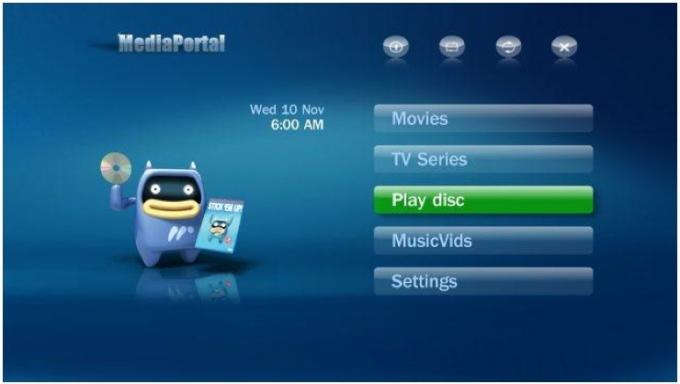
en alternativ Cool Windows Media Center-alternativer Læs mere som jeg helt gerne er Boxee-softwaren, skabt af de samme mennesker, der lavede Boxee Box, men tilgængelig til installation på PC, Mac eller Linux. Dette giver en fantastisk HTPC-venlig grænseflade, der giver dig adgang til både online indhold, herunder abonnementstjenester og lokalt hostet indhold. Det fungerer ganske godt med næsten enhver inputløsning og bedst af alt, det er helt gratis.
En anden populær gratis mulighed er MediaPortal 6 TV-Ready Media Center-programmer, du skal tjekke udHvis du ønsker at oprette et mediecenter, skal du vide, hvilken gratis software der er derude. Vælg det mediecenter-program, der fungerer bedst for dig ved at sammenligne de bedste programmer på ... Læs mere , et open source-mediecenterprojekt. Ligesom Boxee er MediaPortal software, der lancerer og overtager din skærm for at give en grænseflade venlig med de fleste enhver form for input. Det inkluderer support til afspilning af en lang række både online og lokalt hostet indhold. Hvad du dog ikke finder, er oprindelig support til abonnementstjenester som Netflix eller adgang til on-demand indhold (der er plugins, der muligvis løser disse problemer, men de er brugeroprettet og fungerer muligvis ikke på dit PC).
5. Fejlfinding af almindelige problemer
Skift til internet-tv er ikke en oplevelse, der garanteres at være problemfri. Selvom det normalt er værd at bruge til den potentielle besparelse, kan skiftet være problematisk for nogle. Der er almindelige problemer, der kan påvirke din oplevelse, og desværre også nogle mindre almindelige.
Lad os tage fat på et par af de store problemer, du måske løber ind i, så vi kan komme af med disse problemer, fordi de er for frustrerende.
5.1 Håndtering af begrænset båndbredde
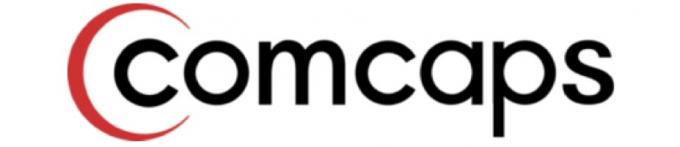
Som jeg forklarede i det første kapitel, kan båndbredde være et problem med internet-tv. Selvom nogle mennesker er heldige nok til at have et fremragende bredbånd, har de fleste mennesker overalt i verden at forholde sig til mangelfulde forbindelser, enten på grund af tilgængelighed eller overkommelige priser.
Begrænset båndbredde kan være et enormt problem, da det vil afbryde streamingindhold og langsomme downloads. Så hvad kan du gøre for at forbedre din situation?
Når det kommer til streaming af indhold, er dit bedste alternativ at nedgradere opløsningen af det, du ser på. Hvis du f.eks. Ser på 1080p, skal du prøve 720p i stedet. Dette er normalt en god afvejning mellem kvalitet og båndbredde, da 720p gengiver omtrent halvdelen af pixels som 1080p, men forskellen i billedkvalitet er ofte vanskeligt for det menneskelige øje at se i afstanden fra dit tv, hvor du normalt sidder (5 meter tilbage eller længere, afhængigt af skærmen størrelse).
En anden mulighed er om muligt at reducere billedhastigheden. Selvom indholdet undertiden vises med 30 eller 60 billeder i sekundet, kan de fleste ikke se forskellen mellem dem. At reducere til 30 billeder i sekundet - eller endda 24 billeder i sekundet, hvis muligt - reducerer den krævede båndbredde.
Hvis du downloader indhold, kan du prøve at downloade i åbningstider, f.eks. Natten over eller den tidlige morgen. Dette er normalt de tidspunkter, hvor der er mindst internettrafik, og din internetudbyder tilbyder de hurtigste hastigheder. At lade din computer tænde for at downloade, mens du er væk, øger din elektriske regning lidt, men det gør det muligt at downloade en stor fil acceptabel.
At reducere kvaliteten af de medier, du downloader, er igen et rimeligt kompromis. En 720p-filmfil vil være markant mindre i størrelse end en 1080p-fil, så gå til den lavere opløsning, hvis båndbredde er et problem.
5.2 Forbindelse til hjemmet netværket
Selv hvis du har en fremragende forbindelse til internettet, kan du opstå problemer, hvis dit hjemmenetværksudstyr sænker dine forbindelseshastigheder. Ideelt set er du i stand til at få adgang til Internettet via en direkte Ethernet forbindelse - men det er ikke altid muligt. Hvis dit hus ikke allerede er kablet, skal du finde en måde at køre Ethernet-ledning fra kilden til din internetforbindelse til det korrekte sted. Afhængigt af afstanden kan dette være lige så eller dyrere end at købe en trådløs router, og det er inden besværet med installationen behandles.
Trådløs er en indlysende løsning. Det er let, og den nyeste trådløse n-standard giver hastigheder, der er tilstrækkelige til let at håndtere high-definition-indhold. Du skal dog redegøre for forhindringer, der muligvis blokerer for dit signal. En fattig WiFi-forbindelse Hvordan fungerer trådløst internet?Bor du i landet og undrer dig over, hvordan trådløst internet giver bredbåndsdækning til landdistrikterne? Her er hvad du har brug for at vide. Læs mere er en almindelig årsag til mangelfuld internet-tv. Sørg for, at din computer rapporterer stærk modtagelse. Hvis det ikke er tilfældet, skal du flytte din enhed, eller hvis du bruger en HTPC, skal du tilføje en trådløs antenneforlænger, der kan placeres på et bedre sted.
Men hvad gør du, hvis du ikke kan få et stærkt nok signal med trådløst, og du ikke har de færdigheder eller tid, der kræves for at køre Ethernet gennem dine vægge? El-netværk Powerline Networking: Hvad det er & hvorfor det er Awesome [Teknologi forklaret] Læs mere er et godt alternativ. Denne teknologi kan bruge de eksisterende elektriske ledninger i dit hjem til at overføre data, og du behøver ikke at bekymre dig om modtagelse. Så længe du kan skåne en stikkontakt nær dit hjemmebiograf, tjener dette dig godt.
5.3 Forbedring af billedkvalitet
Billede kvalitet 5 apps til at optimere billeder til brug på Internettet Læs mere er altid et problem. Da jeg havde kabeltjeneste, var der tydeligt tidspunkter, hvor en form for komprimering introducerede artefakter i de billeder, der blev sendt til min HTPC. Der er dog ikke noget, jeg kunne gøre ved det. Jeg havde ingen kontrol over, hvad mit kabelnetværk sendte mig.
Det er ikke helt tilfældet, når du driver et Internet-mediecenter. Hvis billedkvaliteten ikke er, som du forventede, er der nogle trin, du kan tage for at prøve at løse problemet - ud over løsningen på båndbreddespørgsmål, der allerede blev diskuteret ovenfor.
En løsning er at kigge efter kilder med bedre kvalitet. Ikke alt high-definition-indhold er det samme, og jeg henviser ikke kun til forskellen mellem 720p og 1080p. Yderligere komprimering bruges ofte til at gøre indhold lettere på en brugers båndbredde, men dette kan også reducere billedkvaliteten. Kig efter kilder, der bruger så lidt komprimering som muligt - men vær opmærksom på, at dette øger filstørrelsen (i tilfælde af downloads) eller den båndbredde, der kræves for en jævn strøm.
Hvis du bruger en hjemmebiograf-pc, kan du prøve at forbedre din billedkvalitet gennem kalibrering. Windows Media Center har et kalibreringsværktøj, der giver dig mulighed for at justere pc'ens billede, så det vises korrekt på dit HDTV. Nogle mediecentre har lignende funktionalitet, så tjek også dem ud.
6. Konklusion
6.1 Sammendraget - Hvad du har brug for internet-tv
Lad os nedbryde det. Hvad har du brug for for at få mest muligt ud af internet-tv? Først har du brug for en anstændig internetforbindelse. Du kan ikke forvente at have en tilfredsstillende internet-tv-oplevelse, hvis du er begrænset til en bredbåndsforbindelse på kun 1 eller 2 Mbps, eller hvis du er i opkald. Det fungerer bare ikke. Overførsler vil tage evigt, og mest streaming indhold vil ikke afspilles støt.
Så har du brug for et mediecenter. Som beskrevet i kapitel tre og fire, kan detaljerne i dette variere en smule afhængigt af hvad du ønsker, men dette skal være dit første mål. Hvis du køber et mediecenter, der er forkert efter dine behov, finder du dig sandsynligvis ulykkelig, selvom du har adgang til endda det bedste indhold.
Endelig har du brug for det faktiske indhold. Selvom du kan bruge en masse tid på at downloade forskellige film og shows (hvis du ikke har noget imod det lovlige risici) Jeg personlig foreslår, at de fleste brugere undersøger abonnementstjenesterne som Netflix og Hulu Plus. Nej, de er ikke frie, men de er meget billige. Alternativt, hvis du virkelig ikke ønsker at bruge en krone, kan du tjekke det gratis indhold, der er tilgængeligt på forskellige websteder. Der er meget, man kan få for den lave, lave pris på intet.
Har du disse baser dækket? Hvis ja, fremragende! Du skal være en god kandidat til at skifte til Internettet som din eneste kilde til shows og film.
6.2 Fremtidssikring: Skal jeg være bekymret?
Forældelse er en almindelig bekymring blandt forbrugere, der ønsker at investere i ny teknologi. Med den hurtige computingstempo på forskellige markeder er det en forståelig frygt. Ingen ønsker, at deres helt nye mediecenter skal forældes inden for et år.
Heldigvis er fremtidssikring ikke et problem for folk, der skifter til online-tv. Hvorfor? Fordi næsten alt er standardiseret, og disse standarder ændres ikke snart. I øjeblikket er 1080p den højeste opløsning, du har brug for at være bekymret for, og det vil være tilfældet i årene fremover. Selvom der er et skub mod 3D-tv, har vedtagelsen af dette som mere end en nyhed været ekstremt langsomt. Det er ikke noget at være bekymret for på dette tidspunkt.
Er der noget at være bekymret for? Ærligt, nej. Jeg vil være forsigtig med at købe et mediecenter, der kun er i stand til 720p på dette tidspunkt, men bortset fra dette, skulle enhver mediecenterløsning, der er i stand til 1080p, vare mange år.
6.3 Yderligere læsning
Jeg har inkluderet en masse information i denne vejledning, men som altid er der endnu mere, der kan bruges. Tjek nedenstående links - de giver dig mere information om specifikke relaterede emner.
- 3 Praktiske tastaturgenveje, du skal programmere til din Media Center-fjernbetjening 3 Praktiske tastaturgenveje, du har brug for for at programmere til din Media Center-fjernbetjeningUanset om du foretrækker Boxee, XBMC eller Hulu Desktop til dit mediecenter, er det dejligt at rejse sig fra sofaen så lidt som muligt. Hvis du ikke vil forlade sofaen meget ofte, ... Læs mere
- 5 store Linux Media Center-distributioner til at transformere dit tv 5 store Linux Media Center-distributioner til at transformere dit tv Læs mere
- 6 TV-Ready Media Center-programmer, du skal tjekke ud 5 store Linux Media Center-distributioner til at transformere dit tv Læs mere
- Bedste steder at se tv på din computer over internettet De 15 bedste steder at se tv på din computer over internettetTakket være streaming er der nu flere måder at se tv online på. Her er de bedste steder at se tv på din computer. Læs mere
- Cool Windows Media Center-alternativer Cool Windows Media Center-alternativer Læs mere
- Sådan bygger du en hjemmemedieserver fra en gammel pc Sådan bygger du en hjemmemedieserver fra en gammel pc Læs mere
- Se fjernsyn på dit skrivebord med livestation Se fjernsyn på dit skrivebord med Livestation Læs mere
- Brug af din Linux-computer som et mediecenter Brug af din Linux-computer som et mediecenter (del 1) Læs mere
Matthew Smith er en freelance forfatter, der bor i Portland Oregon. Han skriver og redigerer også for Digital Trends.

